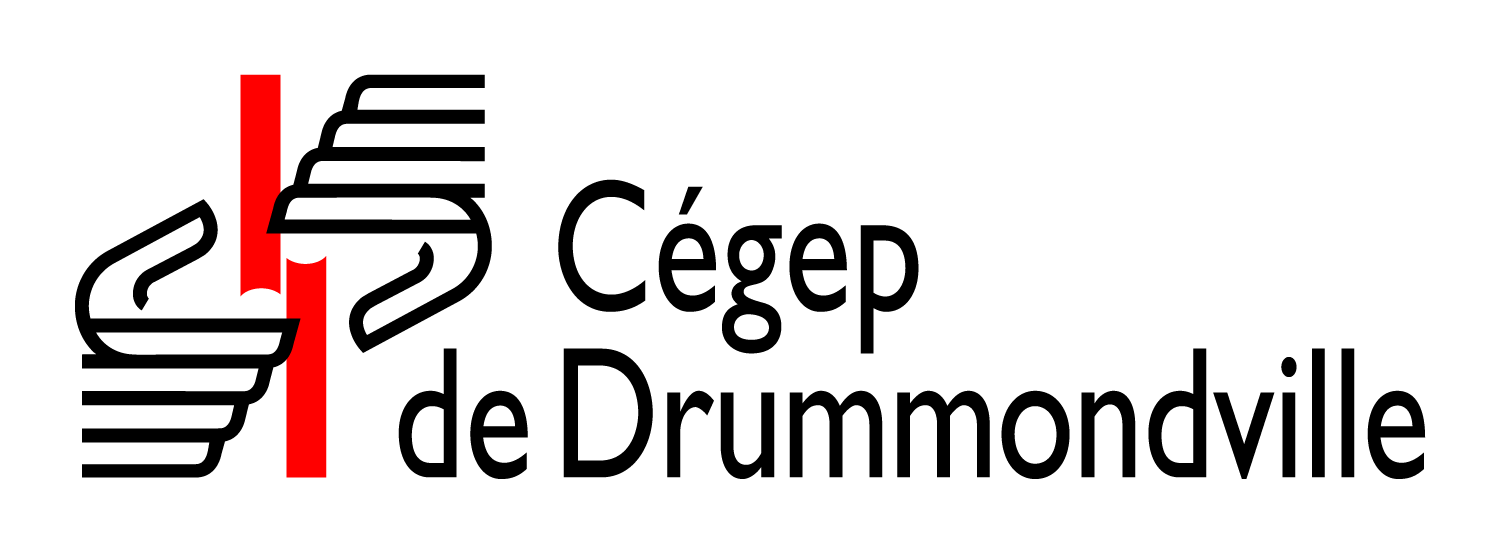En tant que nouveau membre du personnel enseignant, vous serez amené à vous familiariser avec différents outils TIC fournis dans l’environnement numérique du Cégep de Drummondville. Consultez le guide ci-dessous pour prendre connaissance des principaux outils ainsi que des conseils et des liens vers différentes ressources.
Vous trouverez notamment de informations sur Omnivox, le portail du Cégep où se trouvent MIO et LÉA-Classes à distance (Zoom), sur Office 365 (Teams) ainsi que sur Moodle.
Des ressources dédiées à l’enseignement numérique vous sont aussi proposées, tout comme les plateformes pour demander de l’aide.
Bienvenue au Cégep!
Courriel initial lors de l’embauche
Suite à votre embauche, vous avez reçu un courriel à votre adresse de courriel personnelle contenant l’ensemble des informations relatives à vos comptes et accès au cégep de Drummondville. Conservez ce courriel et notez les informations pour y avoir accès au besoin.
Portail de gestion pédagogique et de communication
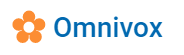
Omnivox est le portail principal du Cégep de Drummondville. Vous pouvez vous y connecter directement à partir de la page d’accueil du Cégep ou utiliser l’application mobile. Dans cet espace, vous avez accès à différentes ressources et informations.
Consultez les différentes sections au centre de la page pour vous tenir au courant des Actualités et des Événements.
Si vous utilisez Zoom comme outil de visioconférence, vous pouvez joindre vos classes à distance directement à partir de la section Quoi de neuf? Aussi, si vous avez des confirmations de demandes à approuver pour les Services adaptés, elles apparaîtront dans cette zone.
Pour suivre les activités de différents groupes associés au Cégep de Drummondville, rendez vous à la section Mes communautés située au bas de la page. Voici à titre d’exemples quelques groupes dont vous pouvez suivre les activités :
- Centre de référence linguistique (CRL),
- Plan stratégique et de réussite 2021-2024,
- Syndicat des enseignantes et des enseignants,
- CAF – Centre d’aide en français,
- Services adaptés, etc.
Vous trouverez ci-dessous un résumé de quelques-unes des sections qui figurent dans le menu d’Omnivox.
Cette section vous permet notamment d’accéder à votre espace courriel en ligne (Mon Agenda et Courriel) ainsi qu’à Office 365.
Cette section vous permet d’accéder à l’Annuaire des enseignants, à votre Dossier personnel, à votre Horaire, de même qu’à Léa-Classes à distance, un environnement de travail où vous pouvez déposer vos plans de cours et différents documents, prendre les présences, récupérer des travaux, tenir un forum de discussion, etc.
C’est également sous cette rubrique que vous avez accès au module des Services adaptés pour les étudiant.e.s qui bénéficient de mesures particulières. Les demandes des étudiant.e.s, les autorisations et la récupération des travaux et des examens se font à cet endroit.
Cette section vous permet de compléter des formulaires relatifs à des demandes de remboursement.
Cette section vous permet de remplir des feuilles de temps, si vous avez un contrat qui requiert ce type de démarche.
Cette section vous permet d’accéder directement à Moodle. Vous devez également vous y rendre pour rédiger une requête dans Octopus lorsque vous avez un problème technique.
Cette section vous permet de communiquer avec l’équipe des Communications du Cégep de Drummondville.
Cette section vous donne accès à différentes ressources offertes au Cégep.
Cette section vous donne accès au Catalogue Koha de la Bibliothèque du Cégep de Drummondville. Pour le consulter, vous devez vous connecter dans l’espace situé à droite de l’écran à l’aide de votre identifiant et de votre mot de passe
Cette section vous permet de modifier votre mot de passe.
Cette section vous permet de télécharger l’appli mobile pour vous connecter à Omnivox directement à partir de votre téléphone cellulaire.
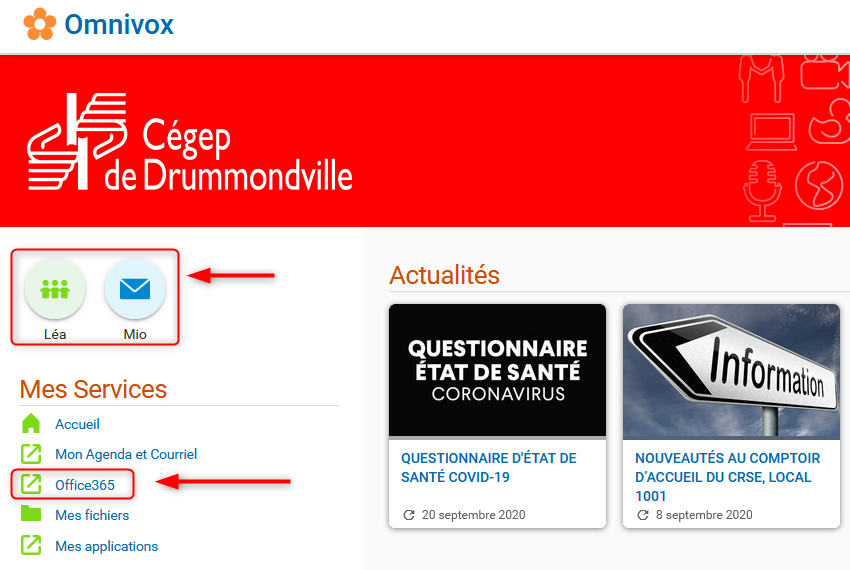
À partir de la page d’accueil d’Omnivox, vous pouvez accéder à Léa, à Mio, à Office 365 de même qu’à Moodle.
Pour des informations supplémentaires concernant l’environnement de Léa, consultez les onglets ci-dessous.
Léa est un environnement de travail auquel vous et vos étudiant.e.s avez accès. Vous pouvez y déposer des consignes de travail, y récupérer les travaux de vos étudiant.e.s et vous connecter à votre salle de classe virtuelle (Zoom).
Consultez la page qui présente un survol des principales fonctions pédagogiques de Léa pour vous familiariser avec cet environnement numérique. Notez que c’est dans cet espace que vous devez signaler les absences, retards et notes des étudiant.e.s (sous la section Mes classes).
Les étudiant.e.s utilisent habituellement Mio pour communiquer avec leurs enseignant.e.s. Cet espace est la Messagerie Interne d’Omnivox et tous vos étudiant.e.s y ont accès. Toutefois, vous pouvez également choisir d’utiliser le forum de discussion pour centraliser les questions de vos étudiant.e.s et leur permettre de prendre connaissance des interrogations des autres étudiant.e.s.
Dans cette section, vous pouvez rendre disponibles des documents et des vidéos pour vos étudiant.e.s, dont notamment votre plan de cours. Des fichiers en format Word, PDF, Mp4, ainsi que des liens vers des vidéos YouTube, par exemple, peuvent y être déposés.
Pour activer et utiliser le forum de discussion pour chacun de vos groupes, consultez la page sur Léa – Classe à distance.
Dans cette section, vous pouvez rédiger une consigne de travail, la rendre disponible aux étudiant.e.s et récupérer des travaux. Consultez la page sur Léa – Classe à distance pour prendre connaissance des procédures détaillées à cet effet.
Dans cette section, vous devez consigner les résultats de vos étudiant.e.s aux différentes évaluations. Pour ce faire, ouvrez le sous-menu Grille d’évaluation du cours et ajoutez des évaluations et des catégories en cliquant sur les éléments appropriés. Au besoin, vous pouvez modifier la pondération par la suite.
![]()
Microsoft 365 est un espace de travail en ligne à l’intérieur duquel vous avez accès à plusieurs applications qui peuvent vous permettre de créer du contenu pour vos cours à distance. Vous trouverez ci-dessous une brève présentation de quelques-uns de ces outils. Notez que tous les étudiant.e.s du Cégep de Drummondville y ont accès. N’hésitez surtout pas à les expérimenter.
Aller à la page dédiée à Microsoft 365
Explorez les principales applications dans la section suivante.
Authentification multifactorielle (AMF)
Noter que l’utilisation de Microsoft 365 nécessite l’authentification multifactorielle. Il faut approuver la connexion à l’aide d’une application sur un appareil mobile. Elle doit donc être configurée lors de la première connexion en suivant la procédure dans la section Authentification multifactorielle (AMF) sur la page dédiée à Microsoft
![]()
Outlook est l’application de courriel de Office 365. Vous pouvez y accéder en ligne ou via l’application elle-même, à partir de votre ordinateur. Vous pouvez utiliser ce moyen de communication pour échanger avec vos collègues de travail et les membres du personnel. Outlook permet de gérer votre boite de courriel, votre calendrier, vos contacts, vos tâches, etc.
Pour vos échanges avec les étudiant.e.s, il est préférable d’utiliser les MIO en passant par Omnivox.
![]()
OneDrive est l’espace de stockage qui permet d’enregistrer vos fichiers dans le nuage et d’y accéder de partout : application OneDrive dans vos fichiers d’ordinateur, application mobile, ou directement sur le Web à partir de n’importe quel ordinateur dans le monde.
![]()
Forms est une application qui vous permet de créer des formulaires et des questionnaires autocorrectifs en ligne. Ils peuvent servir à planifier des évaluations formatives ou sommatives. Il vous est également possible d’intégrer les formulaires et les questionnaires à d’autres applications d’Office 365 telles que Stream (vidéo interactive), Sway (présentation d’un portfolio),
![]()
Les documents Office permettent de créer du contenu selon vos besoins. Dans l’espace Office 365, il est possible de partager et de collaborer à plusieurs dans le même document, et ce, simultanément.
![]()
Teams est un outil de visioconférence et de collaboration à l’intérieur duquel on peut notamment organiser des réunions, enregistrer des vidéos et déposer des fichiers. Vous pouvez l’utiliser pour tenir vos séances de cours en mode synchrone et récupérer les travaux que les étudiant.e.s y déposent.
![]()
OneNote est une application à l’intérieur de laquelle il est possible de consigner plusieurs types d’information. C’est un carnet de notes numérique qui est organisé sous forme d’onglets. On peut y intégrer du contenu varié allant de la simple prise de notes à l’élaboration d’un répertoire collaboratif thématique incluant, par exemple, des documents en format Word, PDF, JPEG, etc.
![]()
Stream est une application consacrée principalement à la recherche et à la publication de vidéos. Toutes les réunions que vous enregistrez dans Teams sont automatiquement exportées dans cet espace et peuvent être consultées par les membres de l’équipe qui ont participé à la réunion. C’est un bon moyen pour récolter des vidéos d’étudiant.e.s, car les vidéos peuvent être partagées avec une seule personne, un groupe ou l’organisation en entier.
![]()
Sway est une application semblable à PowerPoint qui peut servir d’outil de présentation et à l’intérieur de laquelle on peut intégrer du contenu multimédia (fichiers vidéo, audio, etc). Des modèles de documents sont disponibles pour la réalisation, par exemple, d’un portfolio ou d’un blogue. Comme pour toutes les applications d’Office 365, les documents créés peuvent être partagés.
Outils de visioconférence
![]()
Accessible par Office 365;
Les séances de cours peuvent être planifiées à l’avance par l’enseignant.e ou démarrées directement dans un canal;
Permet de voir jusqu’à 49 étudiant.e.s à l’écran;
Offre un espace de clavardage;
Permet de passer en mode «Partage d’écran» et d’inclure le son de l’ordinateur (écoute de vidéos);
Permet l’enregistrement de réunions (les enregistrements se déposent automatiquement dans Stream, une application d’Office 365).
![]()
Accessible via Omnivox;
Les séances de cours sont planifiées automatiquement et accessibles à partir de la page d’accueil selon votre horaire en vigueur;
Permet de voir jusqu’à 25 étudiant.e.s à l’écran sur plusieurs pages, au besoin;
Offre un espace de clavardage;
Permet de passer en mode «Partage d’écran» et d’inclure le son de l’ordinateur (écoute de vidéos);
Permet l’enregistrement de réunions (les fichiers doivent être récupérés et publiés manuellement);
Permet de créer des sous-groupes;
Permet de créer des sondages.
Voir la section sur l’utilisation de LÉA-Classe à distance et Zoom
Environnement numérique d’apprentissage
![]()
Moodle est un environnement d’apprentissage numérique où vous pouvez créer des cours virtuels en y ajoutant des documents variés, des tests pour faire des évaluations, des devoirs pour récolter des travaux et d’autres éléments utiles à la classe virtuelle.
Matériel informatique
Le SITI gère le matériel informatique du cégep mais les prêts se font par la bibliothèque. Un ordinateur est fourni aux enseignants dans le cadre du programme Un prof un outil. Il faut passer par une demande Octopus pour recevoir un appareil.
- Ordinateur portable
- Windows 10
- Suite Office
- Webcam
- Micro-casque
- Prêt de périphériques
- Il est possible d’emprunter du matériel informatique à la bibliothèque. Caméra vidéo, caméra 360 GoPro, disque dur externe, lecteur CD-DVD, etc.
Voir le site de la bibliothèque. - Tablette graphique
Si vous souhaitez corriger des travaux soumis en ligne manuellement à l’aide d’une tablette graphique, vous pouvez en faire la demande. Un conseiller vous accompagnera lors de l’installation de l’application de la tablette.
- Il est possible d’emprunter du matériel informatique à la bibliothèque. Caméra vidéo, caméra 360 GoPro, disque dur externe, lecteur CD-DVD, etc.
Pour compléter une requête dans Octopus
Ressources d'aide
Soutien pédagogique
Dans le but de dispenser un enseignement de qualité et de bénéficier de toutes les ressources nécessaires au bon fonctionnement de vos cours, des conseillers et conseillères pédagogiques du Bureau de la pédagogie sont disponibles pour vous accompagner et vous conseiller dans le cadre de la planification de vos séances. N’hésitez pas à faire appel au conseiller ou à la conseillère qui vous est attitré selon votre champ d’enseignement pour toute question en matière de structuration du contenu de vos cours.
Soutien technopédagogique
Création de contenu de cours
- Notes de cours, documents texte avec Word
- Présentations PowerPoint
- Vidéo pédagogique
- Balado (podcast)
- Cartes mentales
Évaluation
- Quels types de productions puis-je demander à mes étudiant.e.s?
- Comment récolter les travaux ?
- Quiz et questionnaires avec Wooclap (plutôt que Kahoot)
- Tests formatifs avec MS Forms
- Créer un test dans Moodle
Pour les questions relevant davantage de l’utilisation des environnements d’apprentissage numériques et des outils technologiques, une équipe de travail a été mise sur pied dans Teams et est à la disposition de tous les enseignant.e.s afin qu’ils puissent obtenir rapidement des réponses à leurs questions.
Rendez-vous dans l’équipe Teams Zone numérique pour le personnel et posez vos questions dans le canal Général.
Soutien informatique
Si vous avez un problème technique alors que vous êtes dans une salle de classe au Cégep de Drummondville, décrochez le téléphone et composez le 4433 afin de demander l’assistance d’un technicien. Autrement, faites une demande Octopus en donnant tous les détails sur la problématique.
Soutien techno aux étudiant.e.s : La Zone numérique
Le site Web du Cégep présente une section dédiée aux étudiant.e.s : La Zone numérique.
Sur ce site, ils trouveront des capsules, tutoriels et guides d’utilisation des divers outils TIC utilisés au collège. De plus, La Zone numérique offre un service de soutien par les pairs où des tuteurs sont disponibles pour répondre et soutenir directement les étudiant.e.s à distance. N’hésitez pas à les rediriger vers cette ressource!
Pour joindre l’équipe Teams Soutien à l’enseignement à distance